Problemas com Wi-Fi no Windows 11? Veja como reportar à Microsoft através desta ferramenta
A Microsoft confirmou a existência de um problema com uma atualização do Windows 11 que estava causar dificuldades no acesso a redes Wi-Fi empresariais, de instituições de ensino, ou públicas. A solução já terá sido encontrada, mas se continua a registar falhas pode reportá-las através do Hub de Comentários.
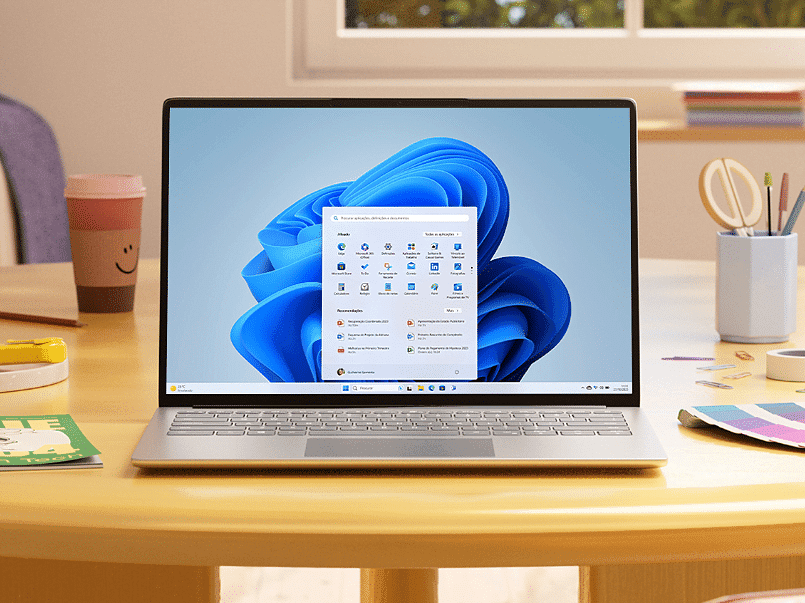
Usa o Windows 11 e, nos últimos dias, tem tido dificuldade em aceder a redes Wi-Fi no trabalho? Não é o único. Após uma recente atualização ao sistema operativo, vários utilizadores começaram a queixar-se de problemas semelhantes.
A Microsoft confirmou a existência de um problema, que surge após a instalação da atualização KB5032288 e que afeta quem faz uso de redes empresariais ou de instituições de ensino, assim como de pontos de acesso Wi-Fi públicos.
Perante o sucedido, várias instituições de ensino e organizações pediram a quem estava a registar este problema para reverterem as atualizações. Já a Microsoft recomendou aos utilizadores que enviassem mais pormenores sobre o sucedido através do Hub de Comentários.
A solução já parece ter sido encontrada, como detalha a Microsoft na documentação relativa à atualização. Mas se ainda continua a registar falhas, ou qualquer outro problema no Windows 11 que considera importante partilhar com a tecnológica pode experimentar o Hub de Comentários para reportar os problemas.
Veja como na galeria que se segue
Clique nas imagens para ver como usar o Hub de Comentários para reportar problemas à Microsoft
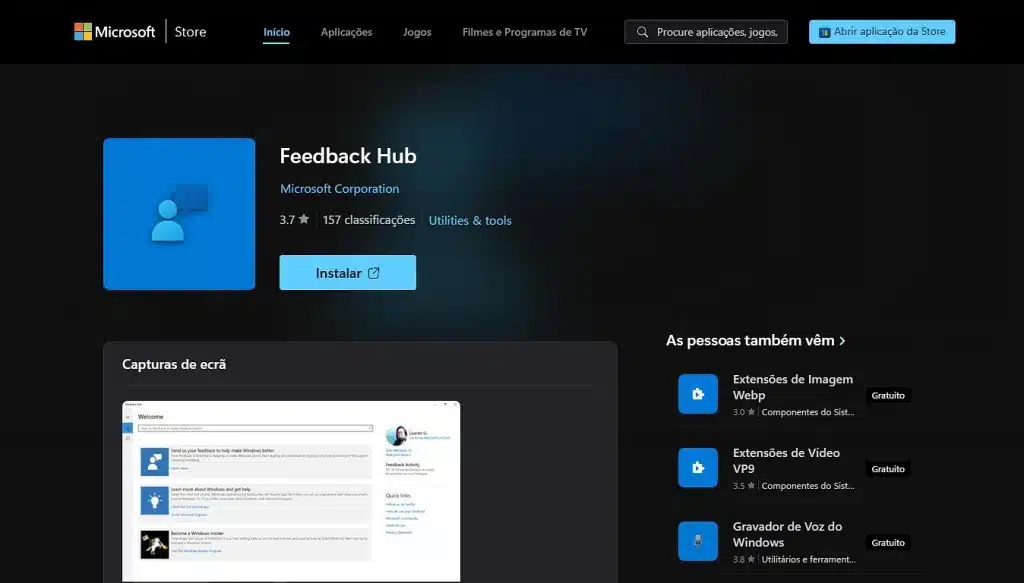
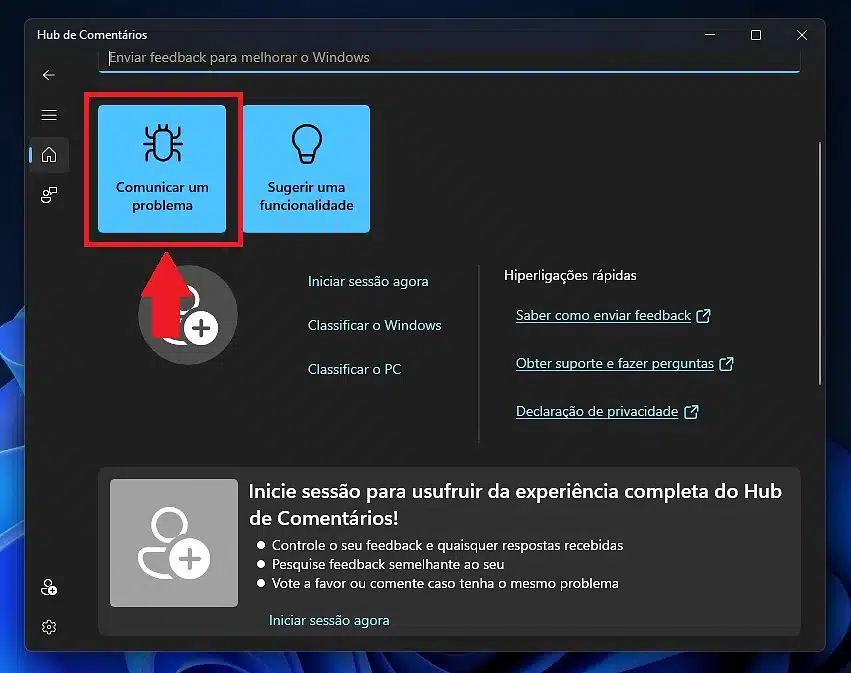
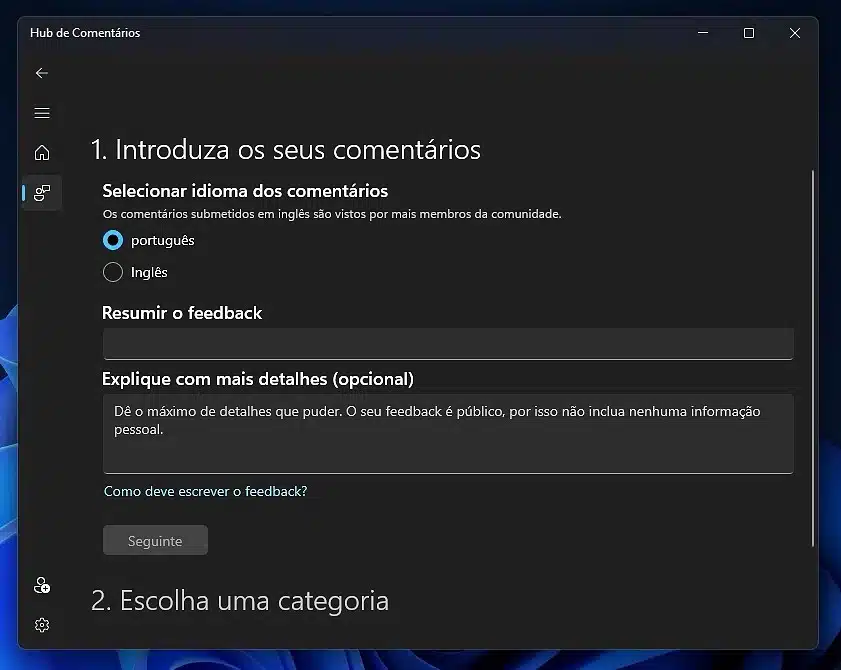
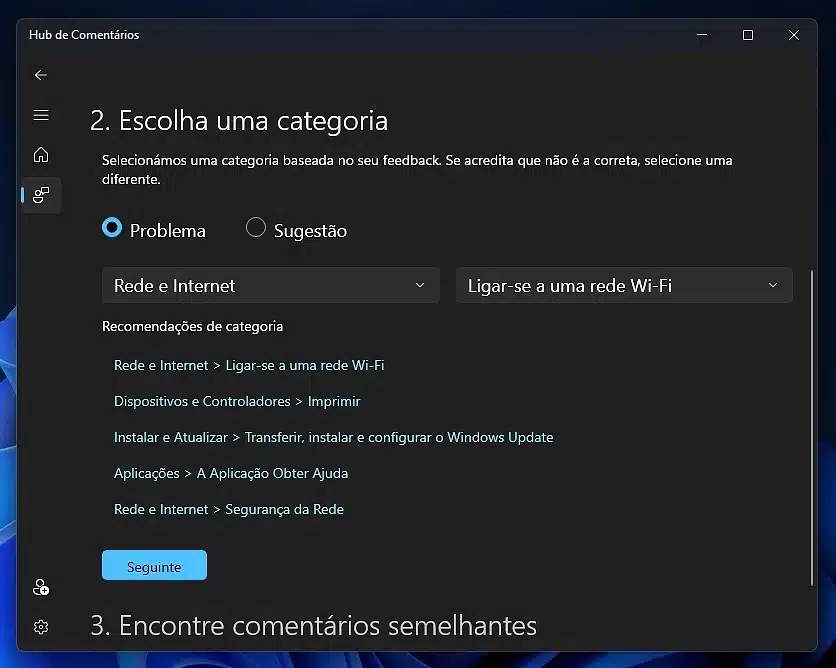
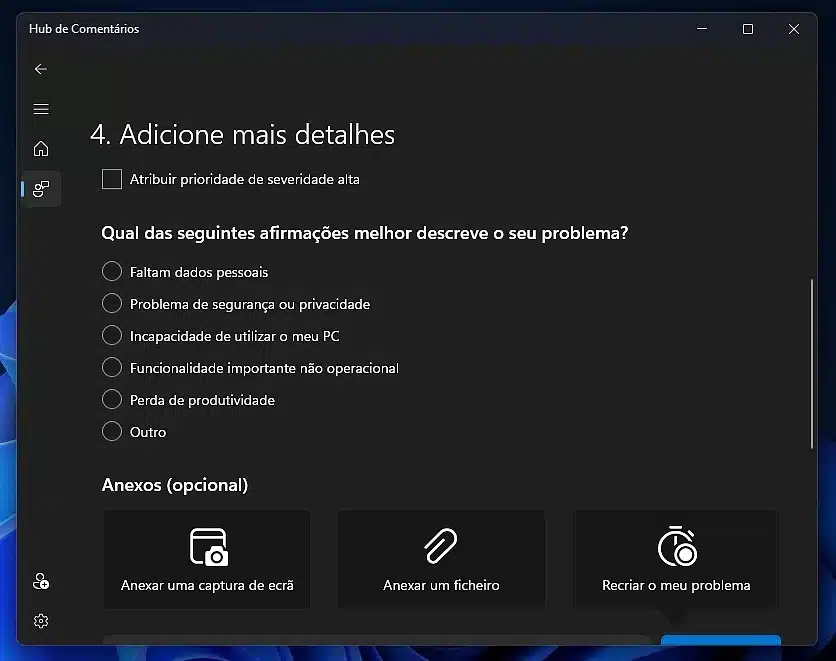
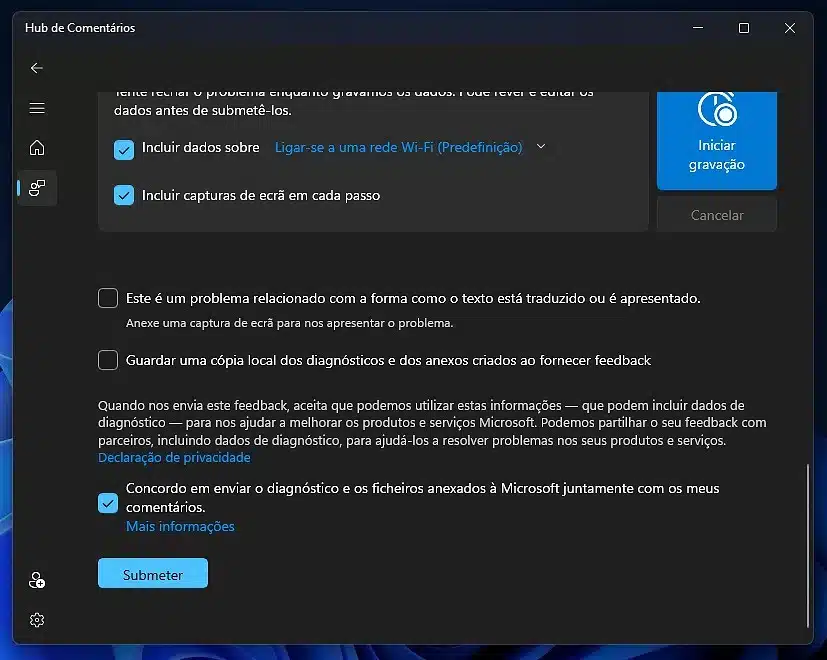
Siga estes passos:
1 – Comece por descarregar a app do Hub de Comentários, disponível através da Microsoft Store.
2 – Aceda à app e inicie sessão com a sua conta Microsoft. Selecione a opção “Comunicar um problema”. Alternativamente, pode pressionar as teclas Windows e F.
3 – Preencha as secções apresentadas e, de seguida, clique em “Seguinte”.
4 – Assinale a opção “Problema” e selecione as categorias correspondentes. Selecione “Seguinte” para prosseguir. Na secção seguinte pode verificar se existem comentários semelhantes ao seu. Caso contrário avance para o próximo passo.
5 – A partir daqui é possível juntar detalhes adicionais e até incluir anexos, como capturas de ecrã e ficheiros. Poderá também escolher a opção “Recriar o meu problema”, que permite gravar o que se está a passar.
6 – Quando terminar, assinale a opção “Concordo em enviar o diagnóstico e os ficheiros anexados à Microsoft juntamente com os meus comentários” e clique em “Submeter”.
Fonte: tek.sapo.pt
PC ASSISTE: Serviços de Assistência em Informática.
Precisa de assistência informática ao domicílio? Marque Já Aqui
Discover more from PC ASSISTE
Subscribe to get the latest posts sent to your email.